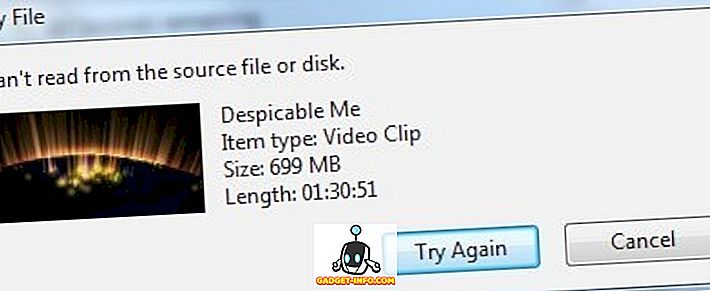Android a sans doute le meilleur moyen de gérer les notifications parmi tous les systèmes d'exploitation mobiles connus. Son tiroir de notifications contient également des notifications extensibles et exploitables, mais il existe un problème très simple qui gêne parfois l'expérience. Avez-vous déjà accidentellement rejeté une série de notifications sans les voir? Vous devez alors avoir pensé si vous avez manqué quelque chose d'important. Eh bien, une fois que vous avez balayé une notification ou que vous l'avez ignorée par inadvertance, il n'y a pas de moyen simple de les consulter. Bien que, il n'y a pas de moyen simple, mais il existe une astuce très simple par laquelle vous pouvez voir votre historique de notification Android. Voici comment vous pouvez récupérer vos notifications rejetées et obtenir votre journal de notification complet sur Android:
Étapes pour récupérer les notifications rejetées sur Android
Remarque : cette méthode de vérification de l'historique des notifications Android ne fonctionne que sur les versions Android 4.3 Jelly Bean et versions ultérieures. Nous avons testé la méthode sur Android 5.1 Lollipop et cela fonctionne bien.
1. Appuyez sur un espace vide de l'écran d'accueil jusqu'à ce que les options apparaissent.
2. Appuyez sur « Widgets ».
3. Faites défiler la liste et recherchez le widget « Paramètres ».
Remarque: Il se peut que vous ne trouviez pas le «widget Paramètres» parmi tous les widgets des smartphones exécutant des skins Android personnalisés. Par exemple, sur les smartphones HTC exécutant Sense UI, le widget Paramètres est enfoui dans l'onglet «Raccourcis». Lorsque vous appuyez longuement sur l'écran d'accueil et appuyez sur «Ajouter des applications et des widgets», vous accédez à la page des widgets, où vous pouvez passer à «Raccourcis» dans le menu déroulant en haut à gauche.
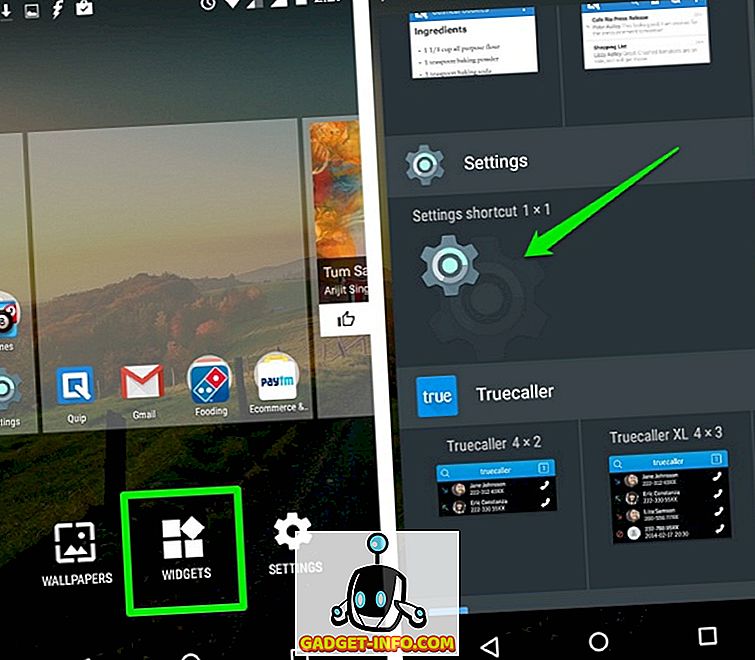
4. Ajoutez le widget "Paramètres" à l'écran d'accueil.
5. Une fois que vous avez ajouté le widget, vous aurez la possibilité d'ajouter divers paramètres sous forme de widget de raccourci sur l'écran d'accueil.
6. Faites défiler ci-dessous et trouvez “ Journal de notifications “.
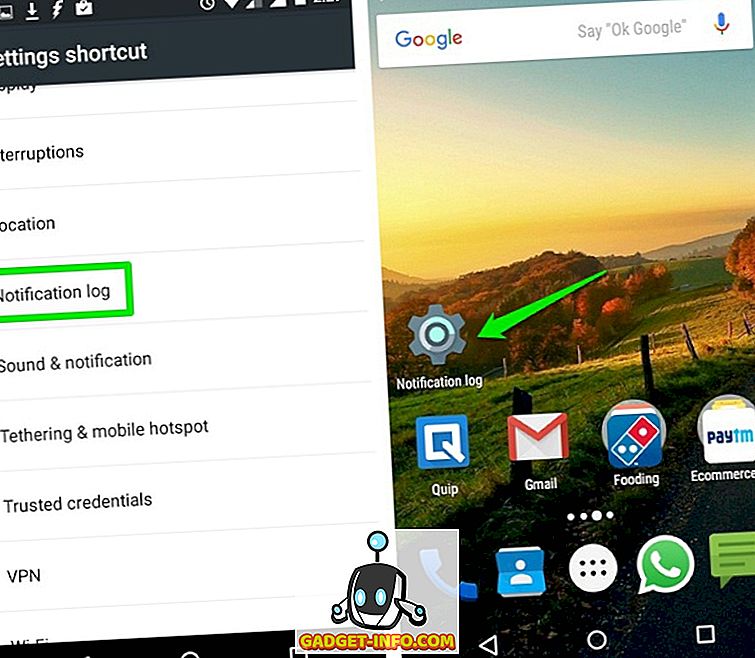
7. Une fois que vous avez terminé, vous trouverez un raccourci vers le journal des notifications, qui contient l'historique des notifications Android. Il montre les notifications actives en blanc tandis que les notifications rejetées sont grisées. Si vous appuyez sur une notification, vous serez dirigé vers la page d'informations de l'application.
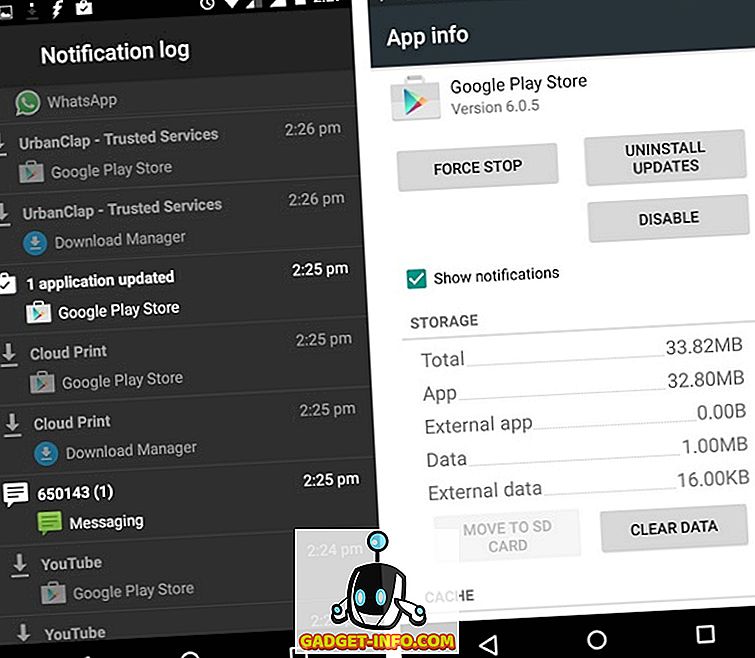
Les étapes sont assez faciles et vous devez vous demander comment rater une telle fonctionnalité. Vous pouvez également envisager de garder le journal des notifications toujours sur l'écran d'accueil, car nous avons tendance à balayer toutes les notifications lorsqu'elles sont nombreuses. Avoir votre historique de notification Android à portée de main devrait vous assurer de ne manquer aucune notification importante.
Ne manquez plus les notifications importantes!
Avez-vous toujours rejeter les notifications importantes? Essayez cette astuce simple et vous ne manquerez pas de notifications, nous vous le garantissons.